
前回は、『Twitter カードの設置方法 1/2』ということでWordpressにTwitterカードのコードを設置をしたので、ひき続き今回はTwitterに、Twitterカードの申請(登録)をします。
スポンサーリンク
[adSense]
Twitterカードの申請(登録)方法
Twitterのサイト Card validator のページから、Twitterアカウントでログインします。
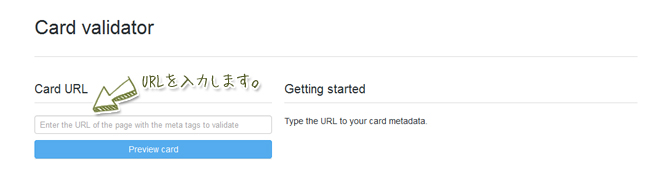
1.URLを入力してENTERキーを押します。
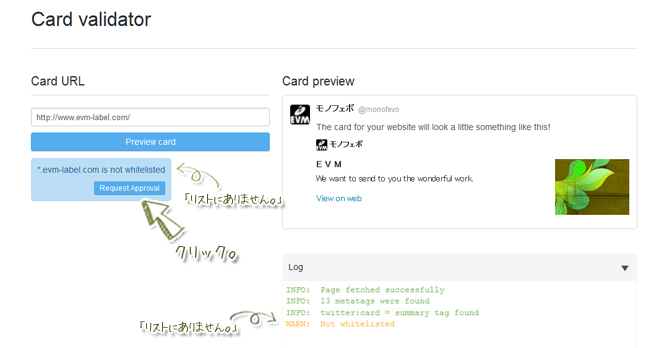
「○○○ is not whitelisted.」 ホワイトリストに登録がありせん。と表示された場合、
「Request Approval」(承認申請)をクリック。
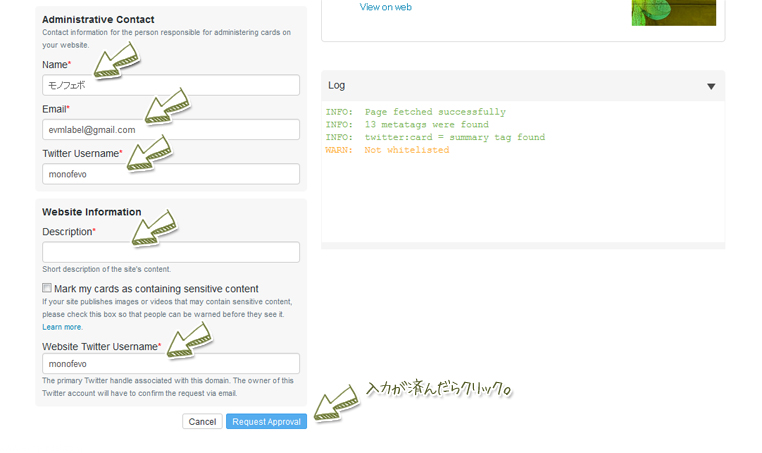
「Administrative Contact」という申請入力欄が現れるので、*のついた必須項目を入力していきます。ほとんど自動入力されているので、「Descriptoin」(説明文)だけ入力しました。
入力が済んだら、あとは「Request Approval(承認申請)」ボタンをクリックして申請します。
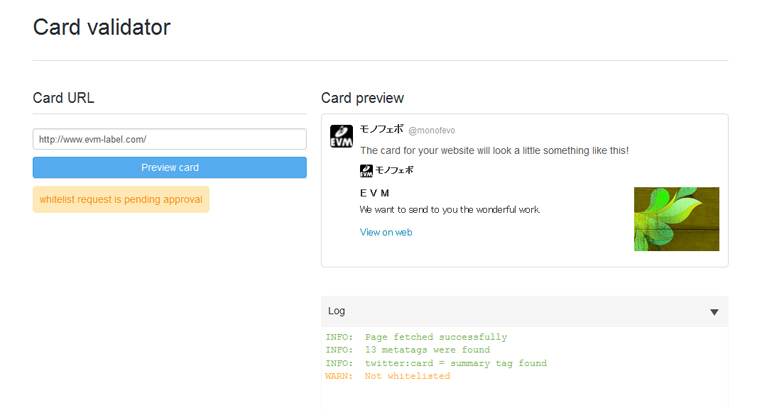
オレンジ色の部分に「whitelist request is pending approval 」(ホワイトリストの要求は承認待ちです)と表示されるので、Twitterからのメールを確認します。
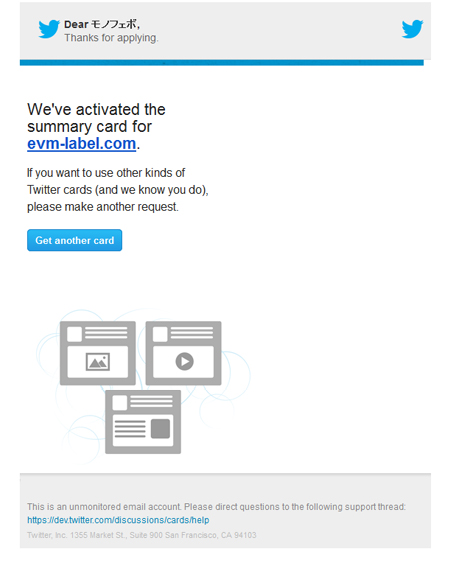
上記のようなメールが受信できれば申請完了です!
まとめ
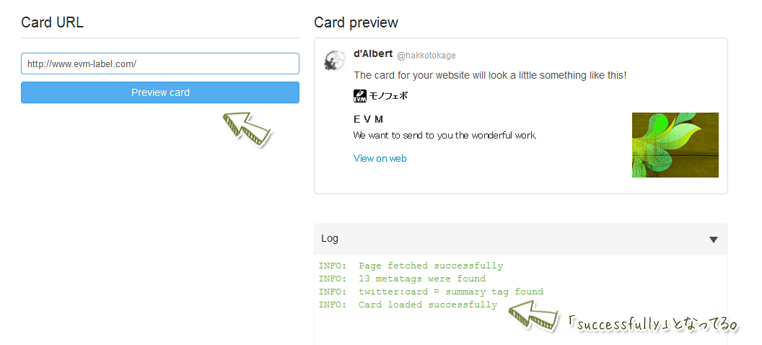
ちなみに、先ほどの画面で「Preview card」ボタンをクリックすると、「Card loaded successfully」の表示が確認できます。
ということで、以上がTwitter cards の申請作業でした。プラグインを使用しないで簡単に設定できるので是非お試しください。

